آموزش تنظیم تایمر خواب اسپاتیفای در آیفون و مک
در این مطلب از انارگیفت شما را با نحوه تنظیم تایمر خواب اسپاتیفای در آیفون و مک آشنا میکنیم تا بتوانید با آهنگ مورد علاقه خود به خواب رفته و برنامه بهطور خودکار خاموش شود. اگر از آن دسته از افرادی هستید که گوش دادن به موسیقی باعث آرامش و به خواب رفتن شما میشود، ویژگی Sleep Timer اسپاتیفای مناسب شماست! تا پایان این مطلب با نحوه فعال کردن تایمر موزیک در اسپاتیفای همراه ما باشید. برای خرید گیفت کارت ارزان قیمت کافی است روی لینک کلیک کنید.
نحوه تنظیم تایمر خواب اسپاتیفای در آیفون

اگر از علاقهمندان به سرویس استریم موسیقی اسپاتیفای هستید، در کنار لذت گوش دادن به موسیقی مورد علاقه خود، میتوانید از ویژگی Sleep Timer نیز استفاده کنید. علاوه بر این، با خرید گیفت کارت اسپاتیفای میتوانید به کتابخانه بزرگ موسیقی این پلتفرم دسترسی کامل داشته و از قابلیتهای پیشرفته آن نیز استفاده کنید.
سه راه برای تنظیم تایمر خواب اسپاتیفای در آیفون وجود دارد. با اینحال، ویژگی داخلی اسپاتیفای سادهترین راه است. در ابتدا این روش را به شما خواهیم گفت و سپس به سراغ دو روش بعدی میرویم:
تنظیم تایمر خواب اسپاتیفای از طریق خود برنامه
استفاده از تایمر خواب داخل برنامه اسپاتیفای، سادهترین راه برای خاموش کردن خودکار برنامه پس از به خواب رفتن شماست. برای تنظیم، مراحل زیر را دنبال کنید:
نکته: برای اینکار به اسپاتیفای پریمیوم نیاز ندارید.
- در آیفون خود برنامه Spotify را باز کنید.
- با ضربه روی عنوان موسیقی مورد نظر، پخشکننده موسیقی را باز کنید.
- روی آیکن سه نقطه در بالا سمت راست ضربه بزنید.
- به پایین رفته و روی Sleep Timer ضربه بزنید.
- زمان مناسب را انتخاب کنید.
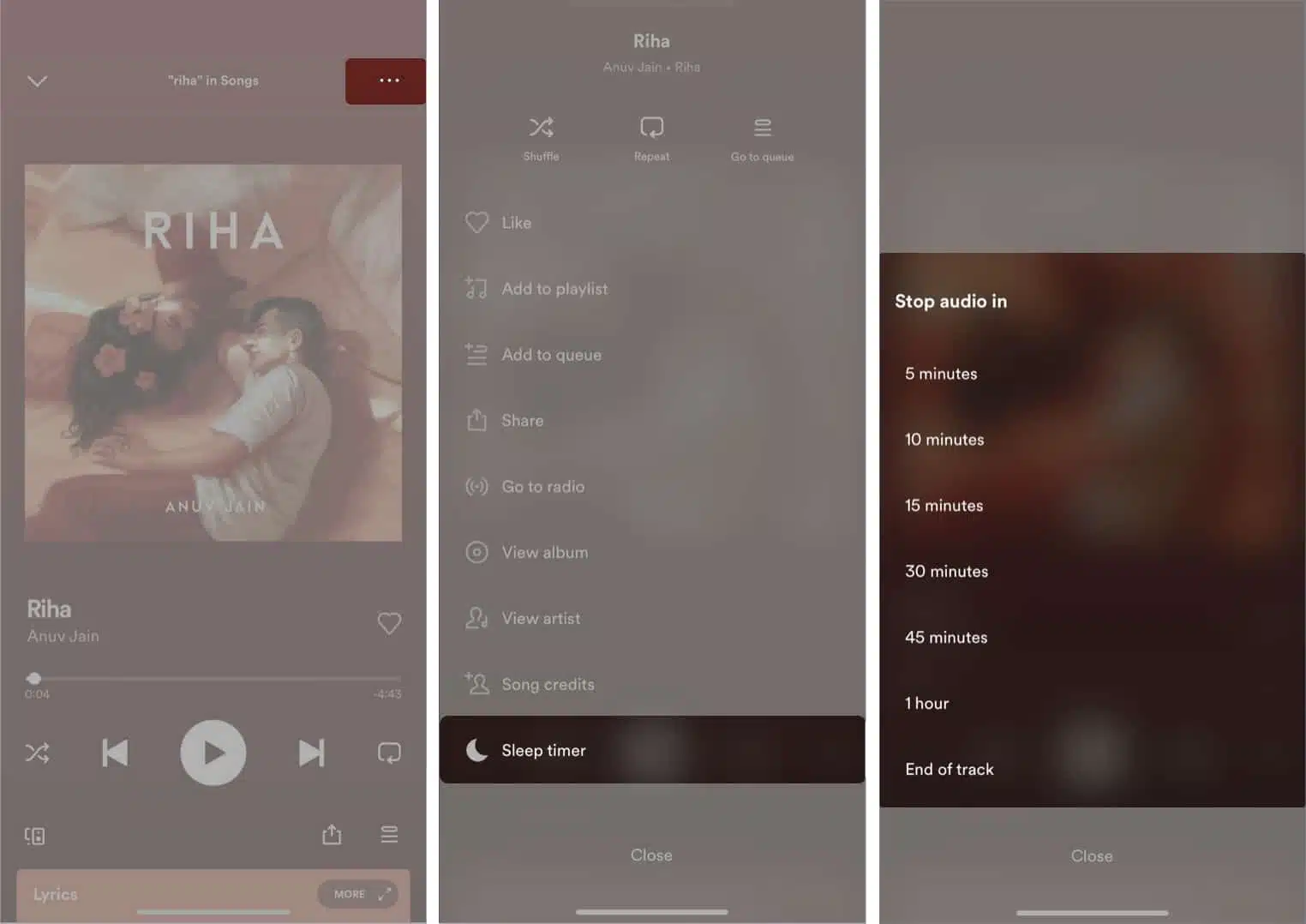
به این صورت پس از گذشت زمانی که در آخرین گزینه انتخاب کردهاید، برنامه اسپاتیفای به طور خودکار متوقف خواهد شد.
برای آشنایی با نحوه انتقال پلی لیست اسپاتیفای به اکانت دیگر مطلب لینک شده را دنبال کنید.
استفاده از برنامه ساعت برای فعالسازی تایمر اسپاتیفای در آیفون
برای تنظیم تایمر خواب در برنامه اسپاتیفای میتوانید از برنامه Clock داخلی آیفون نیز استفاده کنید. از این روش برای سایر برنامههای پخشکننده در آیفون نیز میتوان استفاده کرد. برای این کار:
- برنامه Clock داخلی آیفون را باز کنید.
- روی Timer ضربه بزنید.
- قبل از این که بخواهید اسپاتیفای متوقف شود، مدت زمان را تنظیم کنید.
- روی When Timer Ends، Stop Playing و سپس Set ضربه بزنید.
- برای شروع تایمر روی دکمه سبز رنگ Start ضربه بزنید.
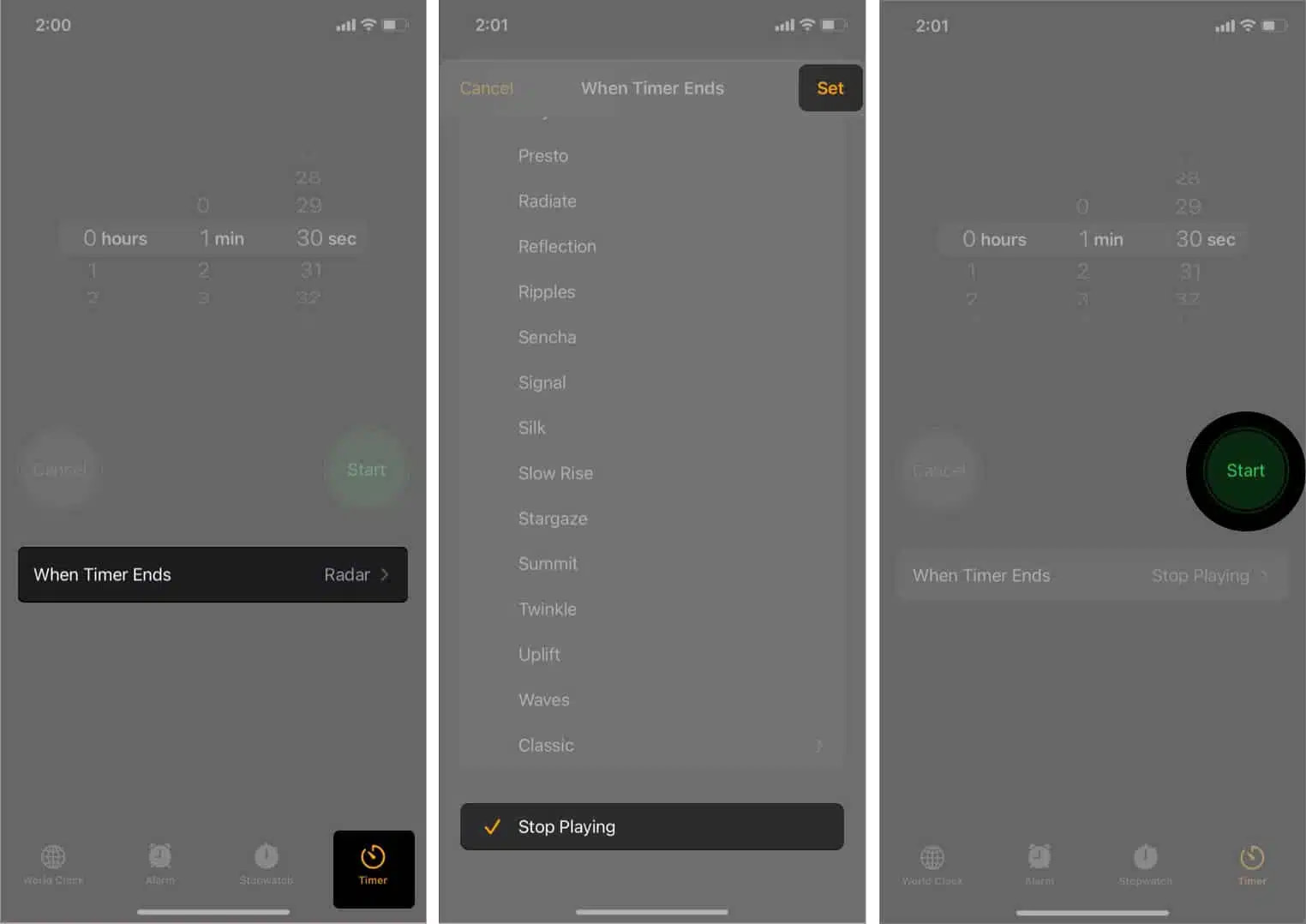
در این روش نیز همانند ویژگی Sleep Timer در اسپاتیفای، با تمام شدن زمان تنظیم شده، موسیقی متوقف میشود، اما اگر هر روز بخواهید در ساعت خاصی این کار انجام شود چه؟ در ادامه به شما میگوییم که چگونه این کار را انجام دهید.
شما همچنین میتوانید از وب سایت انارگیفت خدمات خرید گیفت کارت اپ استور را با قیمت مناسب انجام دهید.
استفاده از برنامه Shortcuts برای تنظیم تایمر خواب اسپاتیفای در آیفون
اگر هر روز سر ساعت معینی میخوابید و میخواهید موسیقی شما به طور خودکار خاموش شود، میتوانید یک میانبر برای این کار از طریق برنامه Shortcuts ایجاد کنید. برای راه اندازی این اتوماسیون مراحل زیر را دنبال کنید.
- برنامه Shortcuts را باز کنید.
- روی Automation و سپس Create Personal Automation ضربه بزنید.
- روی Time of Day کلیک کرده و زمان مناسب را انتخاب کنید.
- برای تکرار هر روز، گزینه daily را انتخاب کنید.
- روی Next در بالا سمت راست ضربه بزنید.
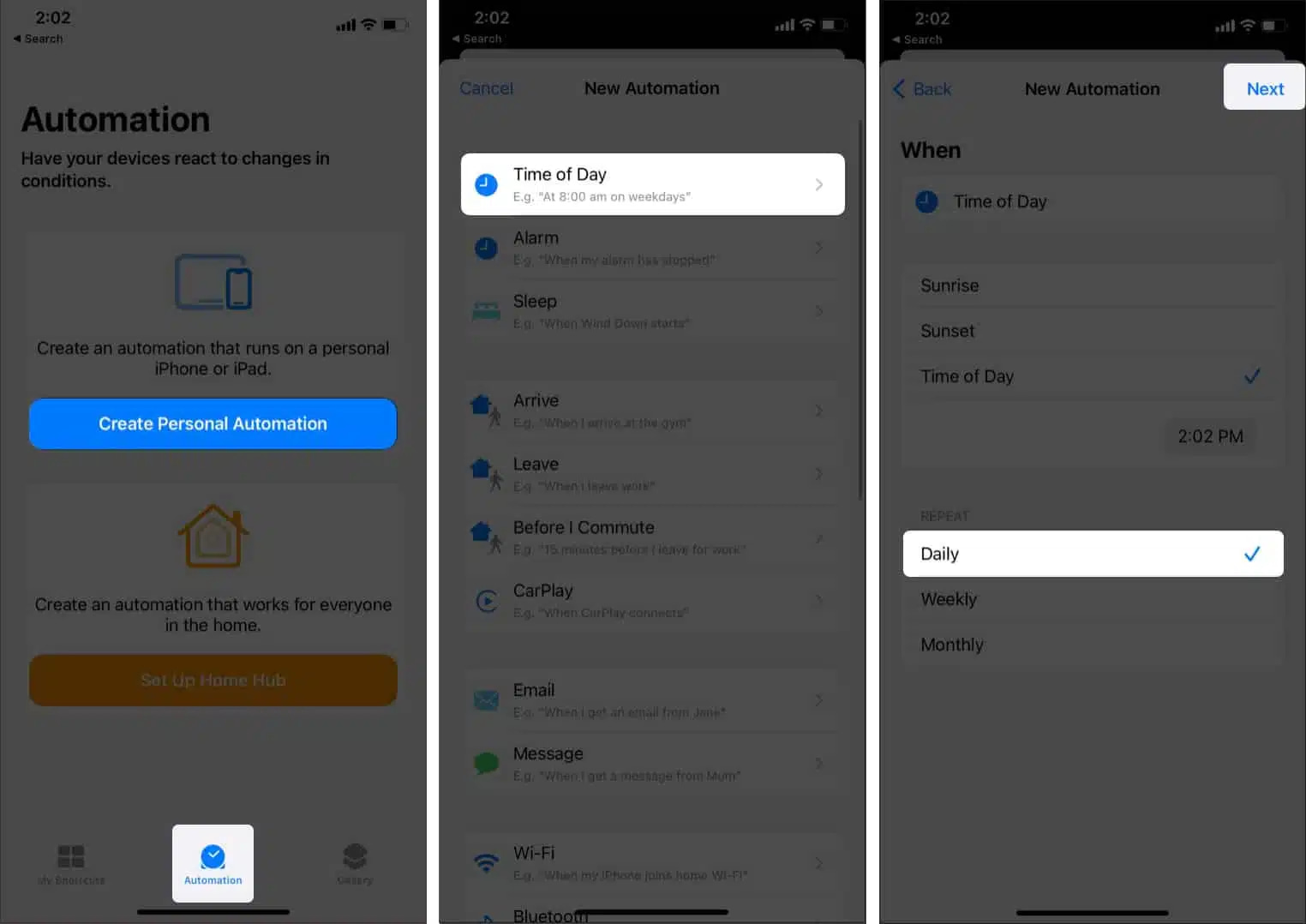
- Add Action را بزنید و Play/Pause را پیدا کرده و روی آن ضربه بزنید.
- روی اکشن ایجاد شده روی Play/Pause ضربه بزنید و Pause را انتخاب کنید.
- روی Next در بالا کلیک کنید.
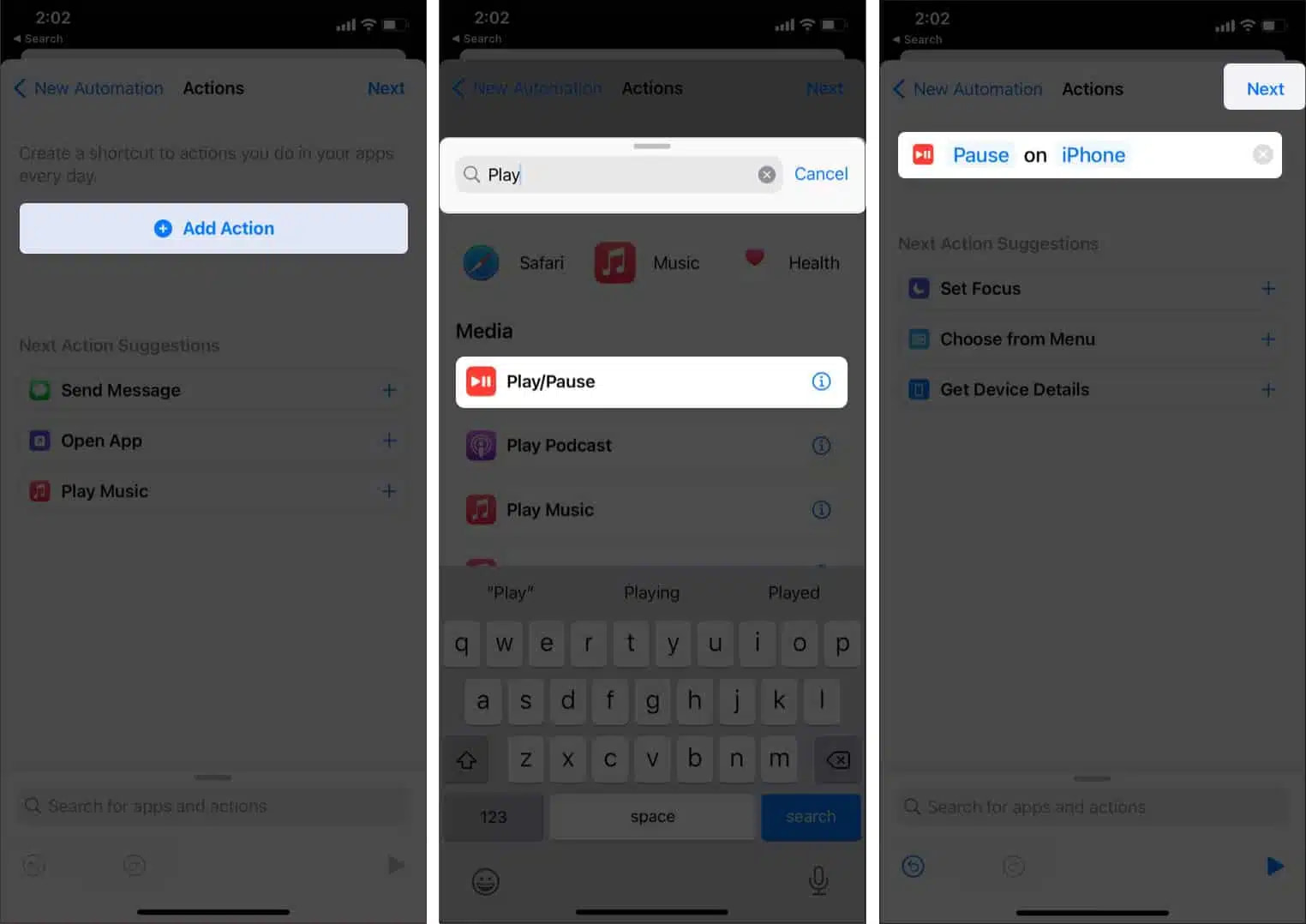
- زبانه کنار Ask Before Running را خاموش کنید و Don’t Ask را انتخاب کنید.
- در آخر روی Done ضربه بزنید.
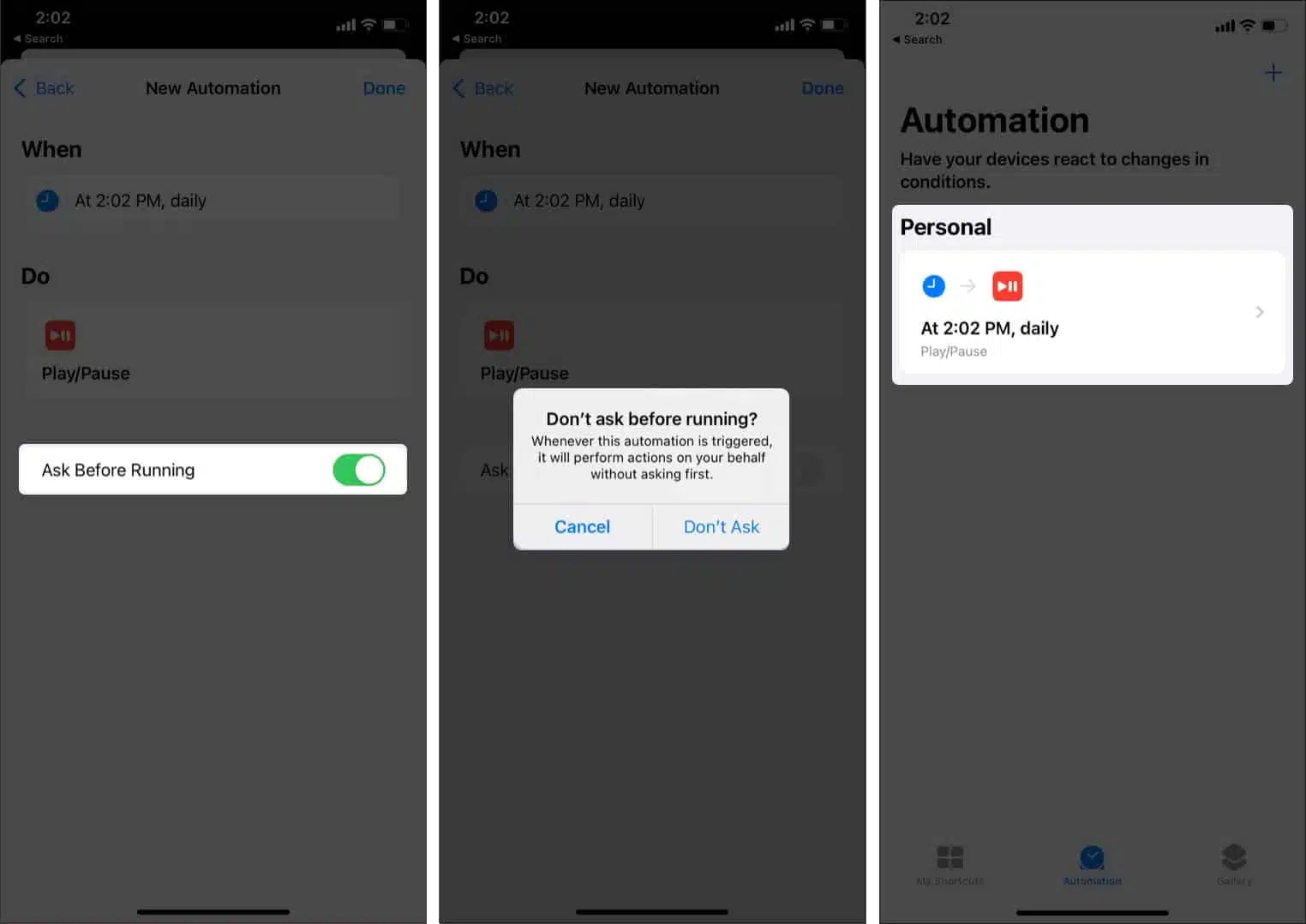
این هم یکی دیگر از روشهای تنظیم تایمر خواب اسپاتیفای در آیفون است. این ویژگی در برنامههای دیگر مانند YouTube و Apple Music نیز کار میکند. برای خرید گیفت کارت اپل موزیک و همچنین اشتراک یوتیوب پریمیوم از انارگیفت کلیک کنید.
نحوه تنظیم تایمر خواب اسپاتیفای در مک با استفاده از تنظیمات باتری
اپل مجموعهای از گزینههای ذخیره انرژی را به مک اضافه کرده است که میتوان از آن برای خاموش کردن خودکار اسپاتیفای نیز استفاده کرد.
- در مک روی لوگوی اپل در بالا سمت راست ضربه بزنید.
- به System Preferences بروید.
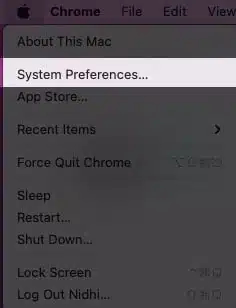
- روی Battery کلیک کنید.
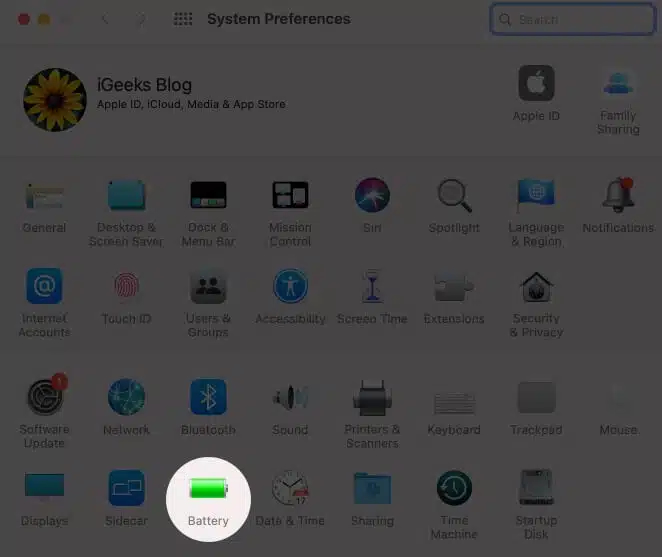
- روی Power Adapter ضربه بزنید.
- زمان مناسب را از طریق نوار لغزنده انتخاب کنید.
- تیک کنار Prevent your Mac from automatically sleeping when the display is off را بردارید.
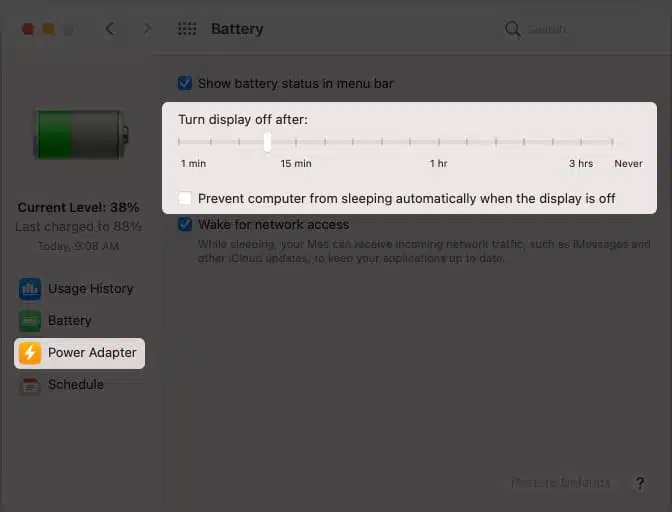
به این صورت، مک شما پس از گذشت زمان مشخص شده خاموش میشود. علاوه بر این، همانند آیفون میتوانید برای هر روز در یک زمان مشخص این کار را تنظیم کنید.
- همانند بالا به Battery بروید و روی Schedule در سمت چپ کلیک کنید.
- کادر Sleep را علامت بزنید.
- Every Day (یا روزهای دلخواه) را انتخاب کرده و زمان مورد نظر را وارد کنید.
- در انتها روی Apply کلیک کنید.
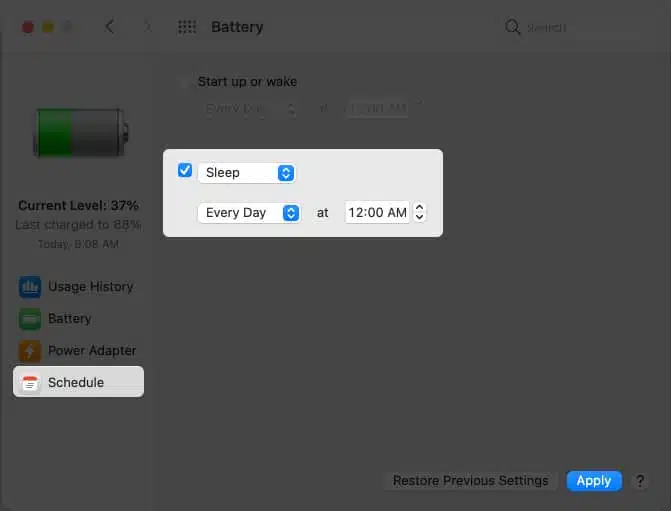
به همین راحتی، مک شما در زمان ثابت به خواب میرود، درست همانند آیفون!
توجه: از روش فوق علاوه بر اسپاتیفای، میتوانید برای همه برنامهها در مک استفاده کنید. متاسفانه در حال حاضر اسپاتیفای یک تایمر خواب داخلی برای مک ندارد.
با استفاده از روشهای بالا میتوانید برای تنظیم تایمر خواب اسپاتیفای در آیفون و مک اقدام کنید. به این صورت، وقتی هنگام گوش دادن به موسیقی به خواب رفتید، دستگاه شما به صورت خودکار متوقف میشود و دیگر نگرانی در رابطه با باتری و گرمای بیش از حد آن ندارید. با آرامش به خواب بروید. اگر سوالی در این مورد دارید در بخش کامنتها با ما در میان بگذارید.
